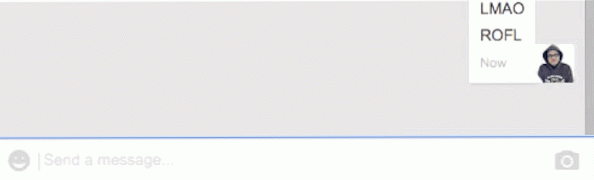14 Apple TV kaugjuhtimispuldi nõuandeid ja nõuandeid

Apple TV kaugjuhtimispult on lihtne vidinatükk, kuid see pakib punchi, arvestades, et iga nupp saab teha mitmeid asju. Siin on mõned Apple TV kaugjuhitavad nõuanded ja nipid, mida peaksite teadma, et viia oma Apple TV mäng järgmisele tasandile.
Apple TV kaugjuhtimispuldi kiirreis
Enne kui me sukeldume sügavalt kõikidesse jahedatesse asjadesse, mida saate oma Apple TV kaugjuhtimispuldiga teha, on ilmselt hea vaadata, millised on kõik nupud.

Nüüd, kui meil on see välja, võtame edasi kõik jahedad näpunäited!
Ekraanisäästja aktiveerimine käsitsi

Kuigi võite lihtsalt oodata mõni minut, et Apple TV ekraanisäästja saaks sisse lülitada, saate selle käsitsi aktiveerida, topeltklõpsates menüünupul, kui olete avakuval.
Lülita vahele ja sulgege rakendused

Apple TV-l on rakenduse vahetaja sarnane iPhone'i ja iPadi iOS-i omaga. Selle saate aktiveerida, topeltklõpsates Apple TV kaugjuhtimispuldi nupul Home. Kui see on aktiveeritud, saate rakenduste vahel liikumiseks kasutada juhtpaneeli.
Rakenduse sulgemiseks liikuge sellele ja seejärel pühkige üles.
Jäta edasi või tagasi 10 sekundiga

Juhtpaneeli paremal ja vasakul serval klõpsates jätke iga klõpsuga video 10 sekundi kaupa edasi või tagasi.
Kui puhute oma pöidlaga mõlemal serval, ilmub video ajajoonele väike 10 sekundi pikkune ikoon, mis näitab, et teil on sobiv paigutus, et klõpsata alla ja edasi või tagasi.
Kiiresti puhastage video kaudu

Saate ka videot kiiresti kruvida, et saada kindlasse kohta. Lihtsalt peatage video ja libistage seejärel juhtpaneeli mõlemas suunas, et nihutada edasi või tagasi.
Peidetud seadete jaoks pühkige alla

Video esitamise ajal saate juhtpaneelil alla pöörata, et avada selle videoga seotud peidetud seadeid, näiteks rohkem teavet video, subtiitrite ja heliseadete kohta.
Tee kiiret klaviatuuri sisendit

Kuigi soovitan Apple TV-s teksti sisestamisel kasutada Siri hääle-teksti-funktsiooni, saate siiski asju käsitsi sisestada. Selle lihtsustamiseks on ka paar trikki.
Kui klõpsate klaviatuuri sisestamise ajal nupule Esita / paus, lülitub see kiiresti suur- ja väiketähtede vahel. Kui klõpsate ja hoiate kursoriplaadi all, kuvab see alternatiivseid märke ning kiiret juurdepääsu tagasilükkeklahvile.
Pange Apple TV kohe unerežiimi

Saate alati minna seadistustesse ja panna oma Apple TV unerežiimis nii. Aga see on isegi lihtsam lihtsalt vajutada ja hoida nuppu Home all, kuni ilmub „Sleep Now?” Kinnitus. Lihtsalt vajuta "OK", et saata oma Apple TV magama.
Taaskäivitage Apple TV

Sarnaselt eelmise trikkiga saate seadistada oma Apple TV taaskäivitamise, kuid lihtsam ja kiirem viis. Hoidke kodu- ja menüünuppe samal ajal all, kuni teie Apple TV valgustus hakkab vilkuma. See sunnib Apple TV-d taaskäivitama.
Rakenduste ümberkorraldamine ja kustutamine avalehel

Nagu ka iOS-i puhul, võimaldab Apple TV teil appi ümber paigutada. Liigutage lihtsalt selle rakenduse peale, mida soovite teisaldada, ja seejärel klõpsake ja hoidke all kursorit. Rakendus hakkab wiggeldama ja sealt saate juhtpaneelil pühkida, et viia see soovitud kohale.
Selles režiimis saate ka klõpsata nupule Esita / paus, et valitud rakenduse jaoks rohkem valikuid, näiteks selle kustutamist või teatud kausta teisaldamist..
Kontrollige kaugjuhtimispuldi aku taset

Kuigi Apple TV kaugjuhtimispuldi aku kestab mõnda aega, saate kontrollida, kui palju akut on alati lahkunud. Liikuge menüüsse Seaded> Kõrvaklapid ja seadmed. “Remote” kõrval on ikoon, mis näitab aku taset. Kui soovite teatud protsenti, võite klõpsata nupule „Kaugjuhtimine” ja näha tegelikku protsenti.
Reguleerige juhtplaadi tundlikkust

Juhtpaneel võib tunduda teie jaoks ülitundlik, kuid seda saab kohandada. Suunake Seaded> Kaugjuhtimispuldid ja seadmed ning seejärel valige suvand „Puute pindade jälgimine”. Saate valida kiirest, keskmisest või aeglasest, kusjuures aeglane on kõige vähem tundlik.
Muuda Mida Kodu nupp teeb

Apple TV kaugjuhtimispuldi nupp Home oli mõeldud just tõeliseks Home nupuks, just nagu iPhone'is või iPadis. Telerirakenduse lisamisega on kasutajad siiski suutnud avada kodu nupu tegeliku kodu nupuna või telerirakenduse otseteena.
Pöörake menüüsse Seaded> Kaugjuhtimispuldid ja seadmed ning seejärel valige nupp Home (Kodu), et muuta Kodu nuppu.
Kontrolli oma telerit Apple TV kaugjuhtimispuldiga

Apple TV kaugjuhtimispuldi helitugevuse nupud ei tee kastist midagi. Nad on mõeldud teleri helitugevuse reguleerimiseks, nii et te ei pea kasutama eraldi kaugjuhtimispulti, kuid peate selle seadistama.
Avage Seaded> Kaugjuhtimispuldid ja seadmed> Helitugevuse reguleerimine ning seejärel kasutage seal seadistamiseks suvandeid. Meil on suurepärane juhend, mis viib teid läbi kogu protsessi.
Lisaks sellele, kui teie teler toetab HDMI-CEC-i, saate teleri sisse- ja väljalülitamiseks iga kord, kui panete Apple TV-le magama. Ja meil on selleks veel üks suurepärane juhend.
Pange kummipael kaugjuhtimispuldi põhjale

See viimane näpunäide on natuke varjatud, kuid see võib olla väga erinev. Apple TV kaugjuhtimispuldi keskel on kuus identse kujuga nööpnuppu, mistõttu on raske öelda, milline on selle orientatsioon, ilma et seda tegelikult vaadataks (ilmselt on see olnud paljude Apple TV omanike lemmikloomade nägu).
Kui mähkite väikese kummist riba kaugjuhtimispuldi põhjale (või kasutate kleebist või mis iganes), saate kohe selle orienteerumise korral oma orientatsiooni. Kummiriba väldib ka kaugjuhtimispuldi kergesti libisemist oma kohvilauas.